在我們的生活中,用電腦聊天的時候總是會很經常用到麥克風。那麼有時候我們並不知道,電腦的麥克風是否正常,總是要用的時候才發現它不能用,這給我們帶來了許多麻煩。現在,小編就來教教大家WinXP系統下怎麼測試麥克風把!
步驟
1.點擊電腦左下角的開始,找到控制面板這個選項。
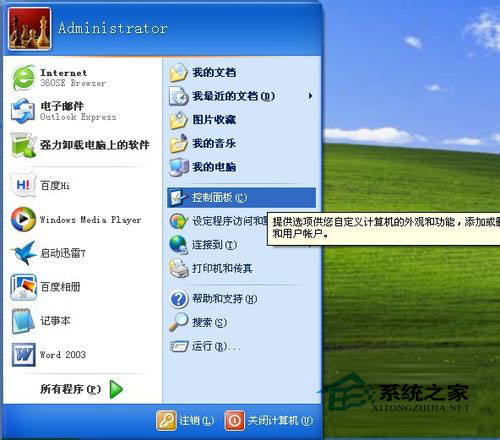
2.點擊聲音、語音和音頻設備這個選項。
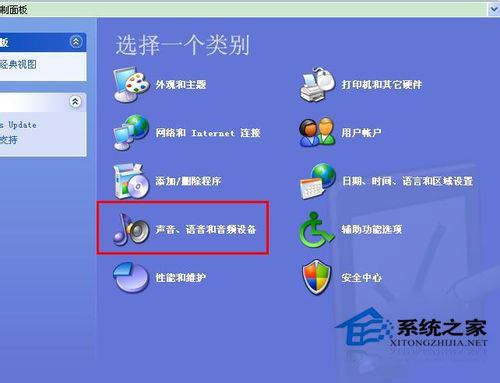
3.再點擊聲音和音頻設備。
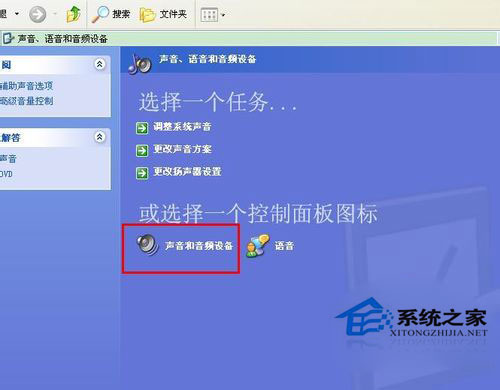
4.在聲音和音頻設備的屬性裡,要點擊一下語聲。
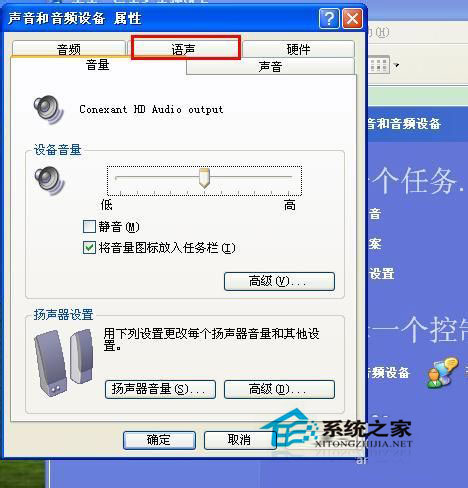
5.這時我們會看到一個測試硬件的選項,點擊一下。
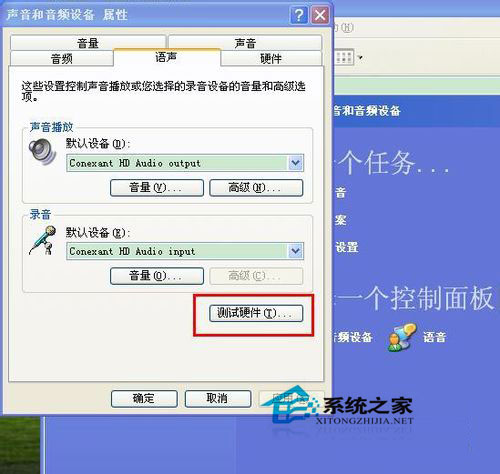
6.按照指示,點擊下一步。
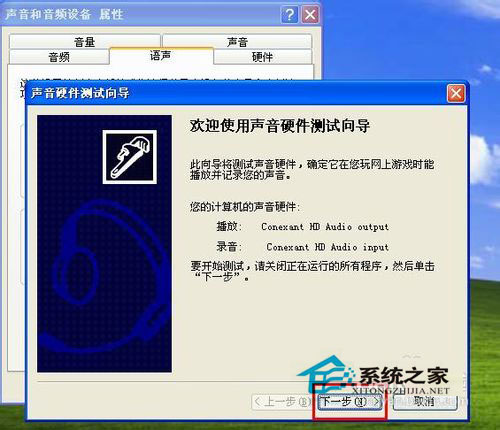
7.這時電腦正在進行測試。
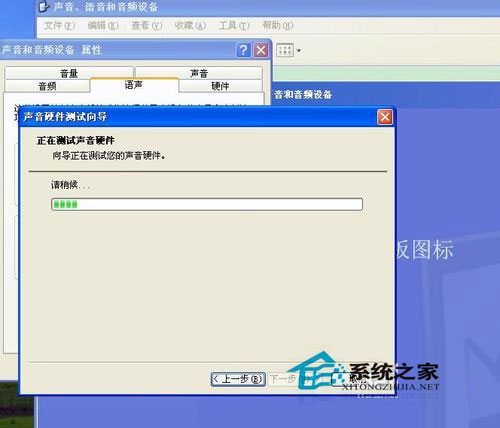
8.現在提示你要你對著麥克風說話,如果有麥克風是正常的,那麼紅框裡應該會有顏色條,這裡因為截圖不便所以沒有顯示出來。

9.點擊下一步。

10現在是在測試揚聲器,方法跟上一步驟一樣,測試完之後點擊下一步。

11.麥克風的測試過程完畢,點擊完成即可。
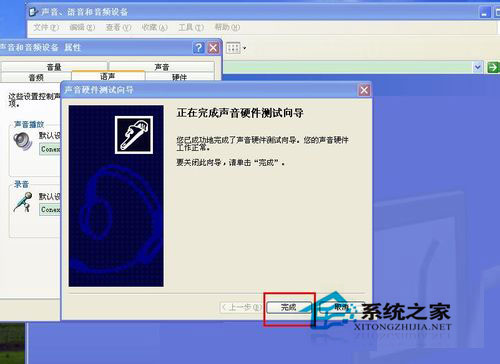
以上就是小編教大家的WinXP系統下測試麥克風的方法,有了以上方法,你就可以隨時測試一下電腦麥克風是否正常了,就不會遇到要用時才發現不能用的麻煩了。